Anda mungkin melihat kelipan atau garis yang herot pada paparan Surface anda disebabkan oleh beberapa isu perkakasan atau perisian. Kadangkala ini adalah kelipan utama yang menyembunyikan semua kandungan skrin atau ia mungkin kecil yang hanya memesongkan kawasan tertentu paparan.
Isu ini mungkin timbul disebabkan oleh paparan yang rosak atau kabel paparan yang longgar. Sebab lain yang mungkin termasuk pemacu paparan yang rosak atau komponen sistem pengendalian lain. Walau bagaimanapun, ia juga boleh berlaku disebabkan gangguan skrin sementara.
Jika anda menggunakan Surface Pro 4, panel skrin itu sendiri mungkin mempamerkan”Scramble”. Ia adalah kecacatan reka bentuk dan mungkin untuk tentukan isu ini jika kelipan turut hadir pada skrin UEFI. Anda perlu mendapatkan bantuan daripada kakitangan sokongan Microsoft atau pakar perkakasan untuk menggantikan peranti dalam kes sedemikian.
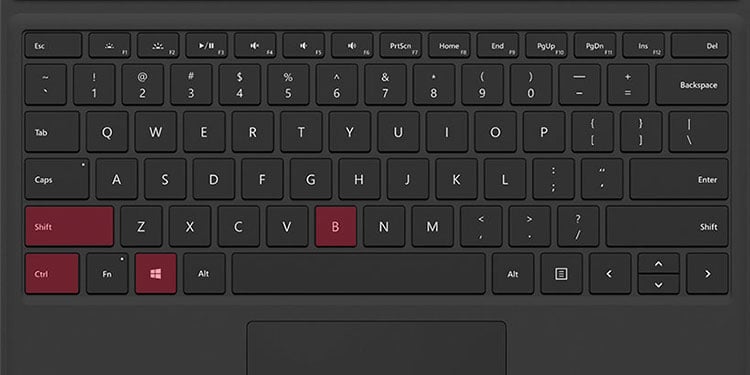
Selain itu, jika anda memiliki versi Surface yang lain peranti, kami telah membincangkan anda dalam artikel ini.
Gunakan Pintasan Papan Kekunci untuk Menyegarkan Semula Paparan
Perkara pertama yang perlu anda lakukan apabila anda menghadapi sebarang isu paparan ialah memulakan semula atau memuat semula paparan anda. Anda boleh berbuat demikian dengan kombinasi kekunci Windows + Ctrl + Shift + B selepas meletakkan peranti Surface anda pada mod komputer riba. Kemudian, anda akan mendengar bunyi bip dan skrin anda akan malap dan padam seketika bijih dihidupkan semula.
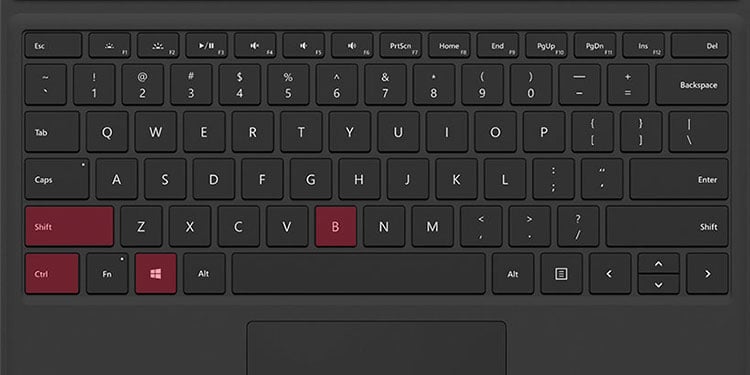
Jika anda berada dalam mod tablet, anda juga mungkin boleh memuat semula skrin dengan menekan kekunci Kelantangan turun + Naik kelantangan tiga kali berturut-turut. p>
Paksa Mulakan Semula Peranti Permukaan
Cara lain untuk menyelesaikan isu sementara yang menyebabkan kelipan jika pintasan tidak berkesan adalah dengan memulakan semula Surface secara paksa. Tekan dan tahan butang kuasa selama 20-30 saat sehingga logo Surface atau Windows muncul pada skrin untuk berbuat demikian.
Pasang Semula Pemacu Grafik
Pemacu paparan atau sistem pengendalian yang rosak boleh juga menyebabkan isu ini. Anda boleh menentukan situasi sedemikian dengan menyemak sama ada paparan berkelip pada skrin UEFI.
Matikan Surface dan tunggu selama beberapa saat. Tekan dan tahan butang Naikkan kelantangan dan kemudian tekan butang kuasa untuk but ke UEFI.

Jika kelipan muncul pada paparan UEFI serta, pemandu atau sistem pengendalian anda pasti bertanggungjawab.
Dalam kes sedemikian, jika anda masih boleh melihat skrin biasa melalui kelipan, anda perlu memasang semula pemacu grafik.
Tekan Win + R untuk membuka Run. Taip devmgmt.msc dan tekan Enter untuk membuka Pengurus Peranti. Kembangkan Penyesuai paparan. Klik kanan pada peranti grafik anda dan klik Nyahpasang peranti.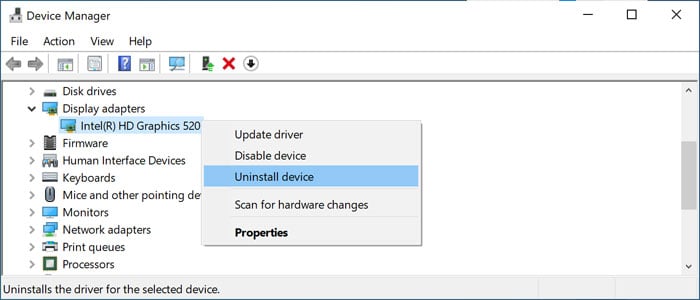
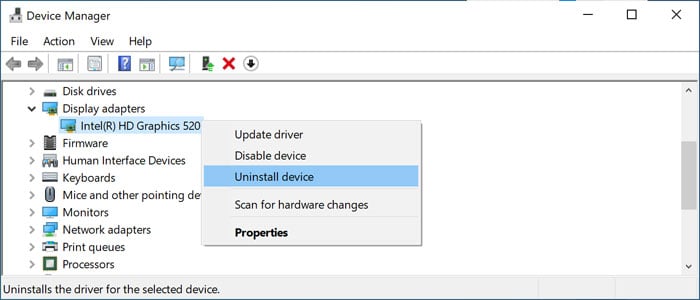 Tandai Cuba untuk mengalih keluar pemacu untuk peranti ini dan pilih Nyahpasang. Mulakan semula Surface anda dan lihat jika anda masih menghadapi isu tersebut.
Tandai Cuba untuk mengalih keluar pemacu untuk peranti ini dan pilih Nyahpasang. Mulakan semula Surface anda dan lihat jika anda masih menghadapi isu tersebut.
Jika kelipan menyembunyikan keseluruhan paparan, satu-satunya penyelesaian anda ialah mencipta cakera pemulihan dan kemudian memulihkan atau memasang semula Windows daripada pemacu.
Kemas kini Windows
Jika anda dapat melihat atau mengenali kebanyakan paparan anda, anda juga boleh cuba mengemas kini sistem pengendalian anda untuk menjaga sebarang pepijat sistem yang berpotensi menyebabkan isu skrin ini.
Ketik pada ikon Mula dan pilih Tetapan (ikon gear). Pergi ke Kemas Kini Windows atau Kemas Kini & Keselamatan > Kemas Kini Windows. Ketik Semak kemas kini untuk mencari kemas kini yang tersedia dan Pasang sekarang untuk memasangnya.
 Mulakan semula PC anda jika perlu dan pergi ke Tetapan Kemas Kini sekali lagi. Kemudian, pilih Lihat kemas kini pilihan atau Pilihan lanjutan > Kemas kini pilihan. Kembangkan kategori dan semak semua pilihan yang tersedia. Ketik Muat turun dan pasang.
Mulakan semula PC anda jika perlu dan pergi ke Tetapan Kemas Kini sekali lagi. Kemudian, pilih Lihat kemas kini pilihan atau Pilihan lanjutan > Kemas kini pilihan. Kembangkan kategori dan semak semua pilihan yang tersedia. Ketik Muat turun dan pasang.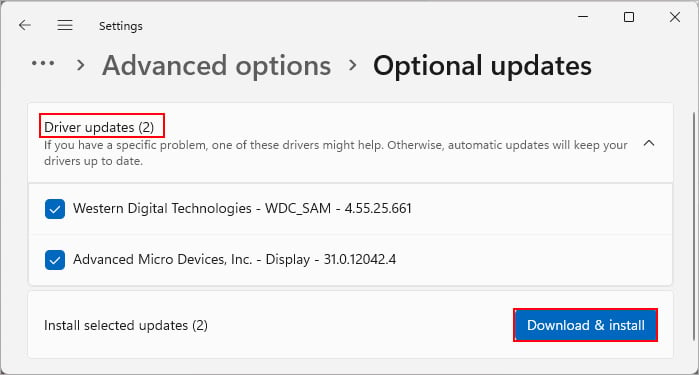
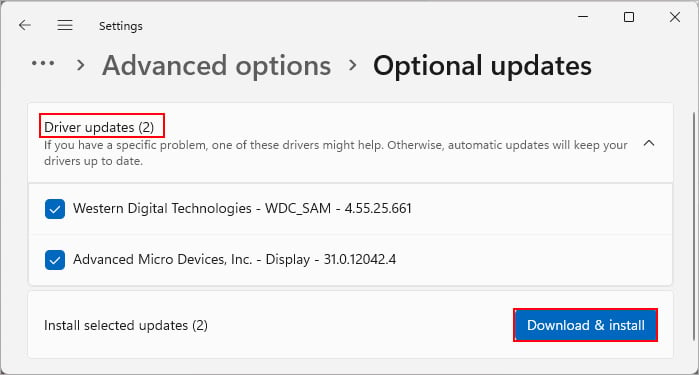
Tetapkan Semula Sistem Pengendalian
Jika skrin UEFI tidak menunjukkan sebarang kelipan tetapi memasang semula pemacu grafik tidak menyelesaikan masalah, anda perlu menetapkan semula sistem pengendalian anda. Tindakan sedemikian akan memadamkan semua data dalam peranti anda, jadi kami mengesyorkan agar anda membuat sandaran atau memulihkannya terlebih dahulu jika berkenaan.
Mula-mula, anda perlu mencipta cakera pemulihan. Masukkan pemacu USB dengan kapasiti sekurang-kurangnya 16GB ke dalam komputer. Lawati tapak web muat turun Imej Pemulihan Permukaan rasmi. Tentukan model dan nombor siri peranti anda. Anda boleh sama ada melihat di bawah pendirian Surface anda untuk mengetahui nombor siri atau mendapatkan maklumat ini daripada UEFI. 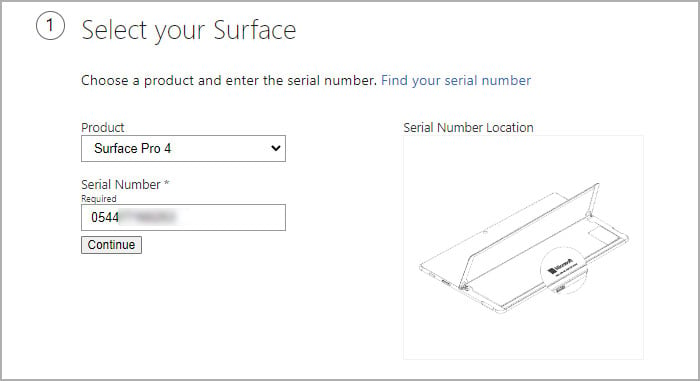
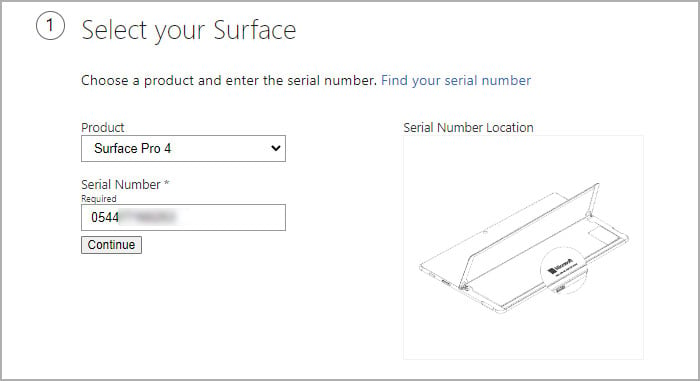 Klik Teruskan dan kemudian Muat turun imej di sebelah versi OS anda. Anda mungkin perlu melakukan langkah tambahan untuk memuat turunnya bergantung pada penyemak imbas anda dan tetapan muat turun. Buka Recovery Drive dengan mencarinya pada bar carian. Nyahtanda Sandarkan fail sistem ke pemacu pemulihan dan pilih Seterusnya. Pilih pemacu kilat USB anda dan klik pada Seterusnya > Buat.
Klik Teruskan dan kemudian Muat turun imej di sebelah versi OS anda. Anda mungkin perlu melakukan langkah tambahan untuk memuat turunnya bergantung pada penyemak imbas anda dan tetapan muat turun. Buka Recovery Drive dengan mencarinya pada bar carian. Nyahtanda Sandarkan fail sistem ke pemacu pemulihan dan pilih Seterusnya. Pilih pemacu kilat USB anda dan klik pada Seterusnya > Buat.
Tekan Selesai selepas proses selesai. Ekstrak kandungan arkib yang anda muat turun dalam langkah 4 ke pemacu USB sambil menimpa semuanya. Kemudian, sambungkan pemacu Pemulihan USB ini ke peranti Surface anda. Matikan Surface jika anda belum melakukannya. Tekan dan tahan butang Kelantangan turun dan kemudian tekan butang kuasa untuk but menggunakan cakera pemulihan. Tetapkan bahasa dan susun atur papan kekunci mengikut keutamaan anda. Pilih Pulihkan daripada pemacu atau Selesaikan masalah > Pulihkan daripada pemacu.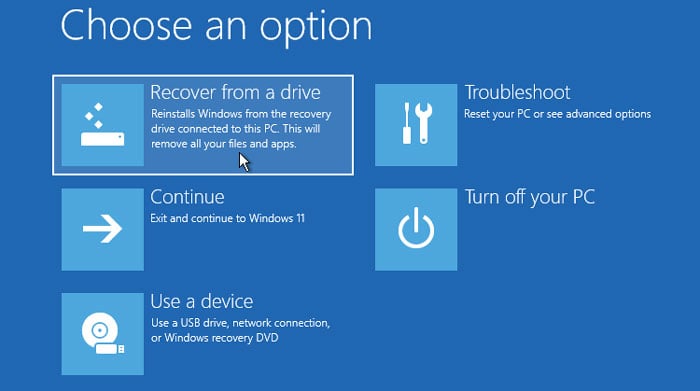
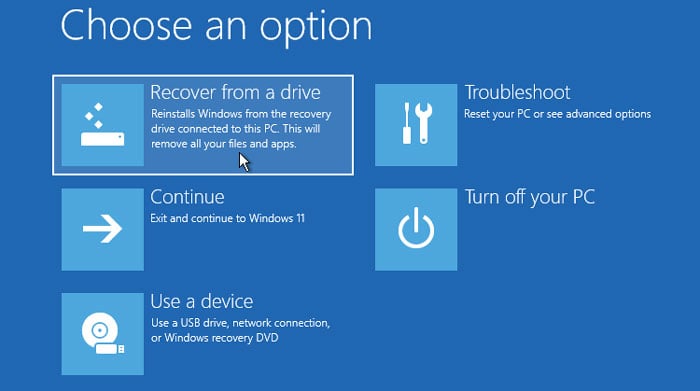 Ikut arahan pada skrin mengikut keutamaan anda.
Ikut arahan pada skrin mengikut keutamaan anda.
Ganti Panel Skrin
Ia juga mungkin mengalami isu ini jika kabel paparan anda tidak disambungkan dengan betul. Dalam kes sedemikian, anda perlu membuka peranti dan kemudian memasukkan semula kabel.
Walau bagaimanapun, membuka Surface anda mempunyai risiko yang teruk untuk merosakkan skrin dan komponen dalaman kerana ia disatukan oleh beberapa pelekat. Jika anda tidak biasa melakukan penyelesaian masalah peringkat perkakasan pada peranti ini, sebaiknya anda mendapatkan bantuan daripada juruteknik atau kakitangan sokongan Microsoft untuk tujuan ini.
Jika Waranti masih sah, anda juga boleh menyerahkan pesanan perkhidmatan dalam talian untuk meminta beberapa juruteknik rasmi membetulkan skrin untuk anda.